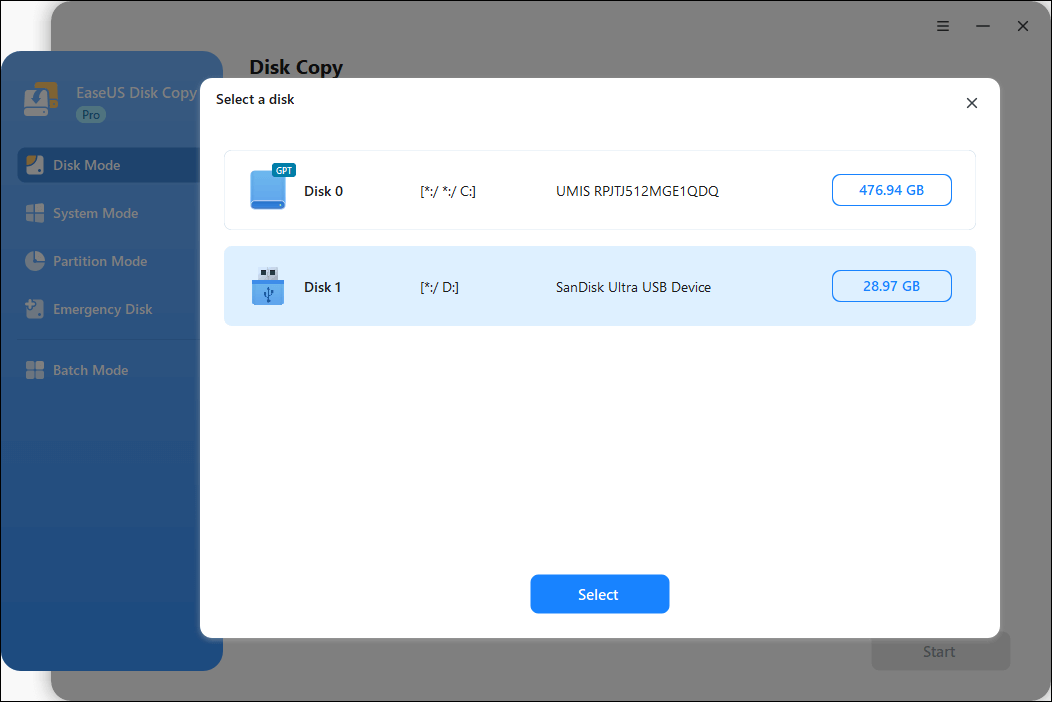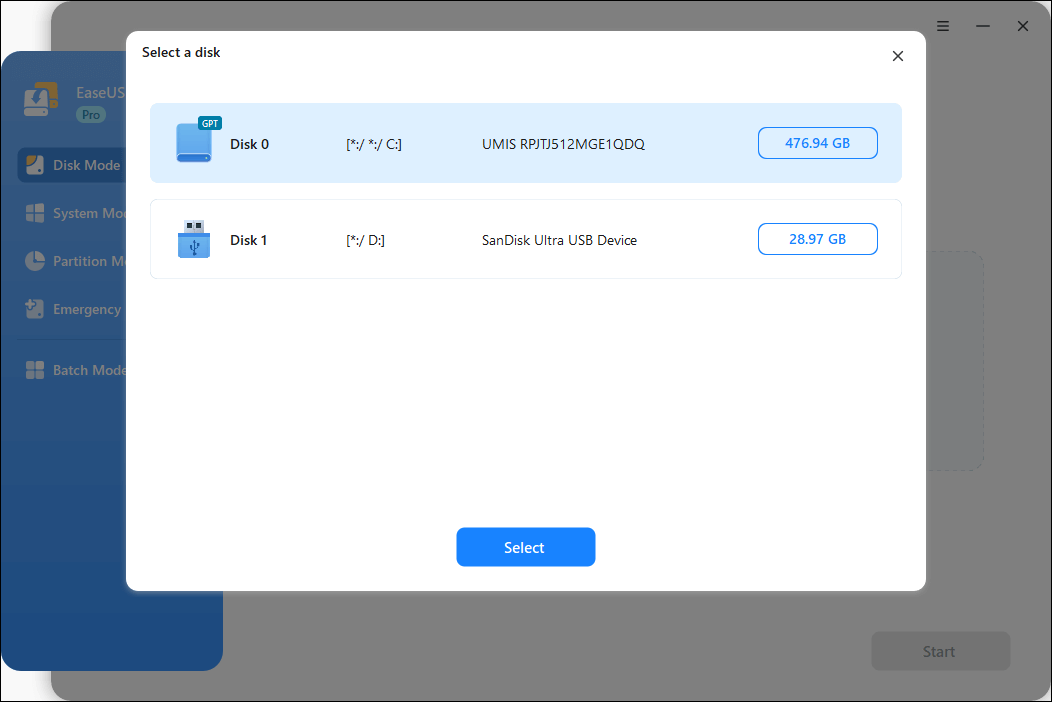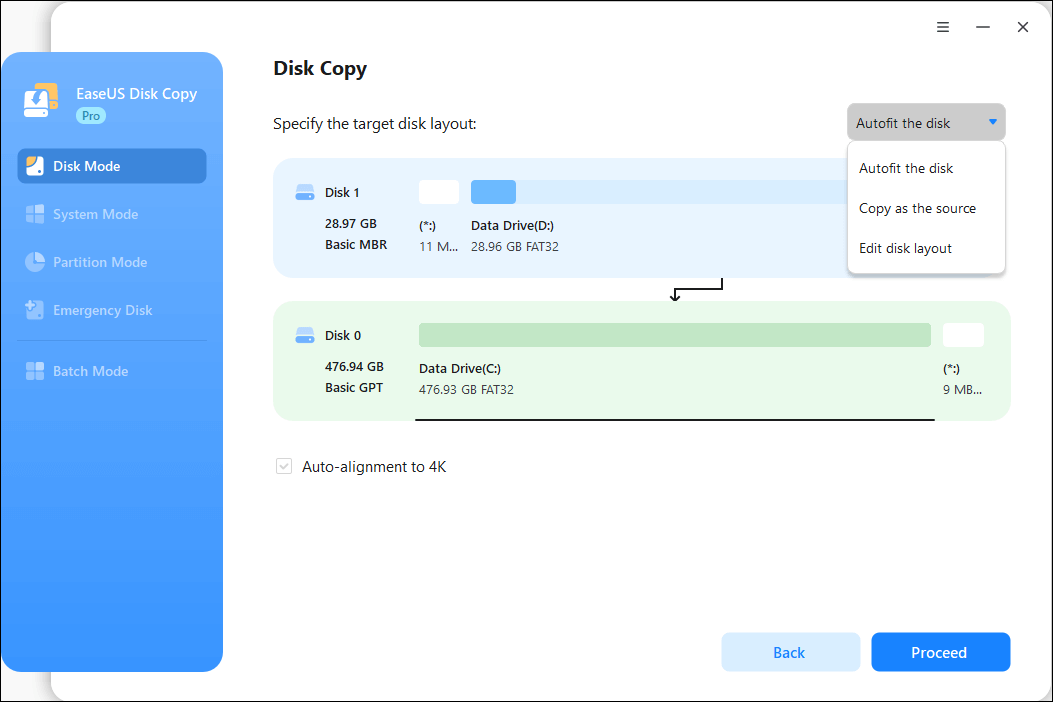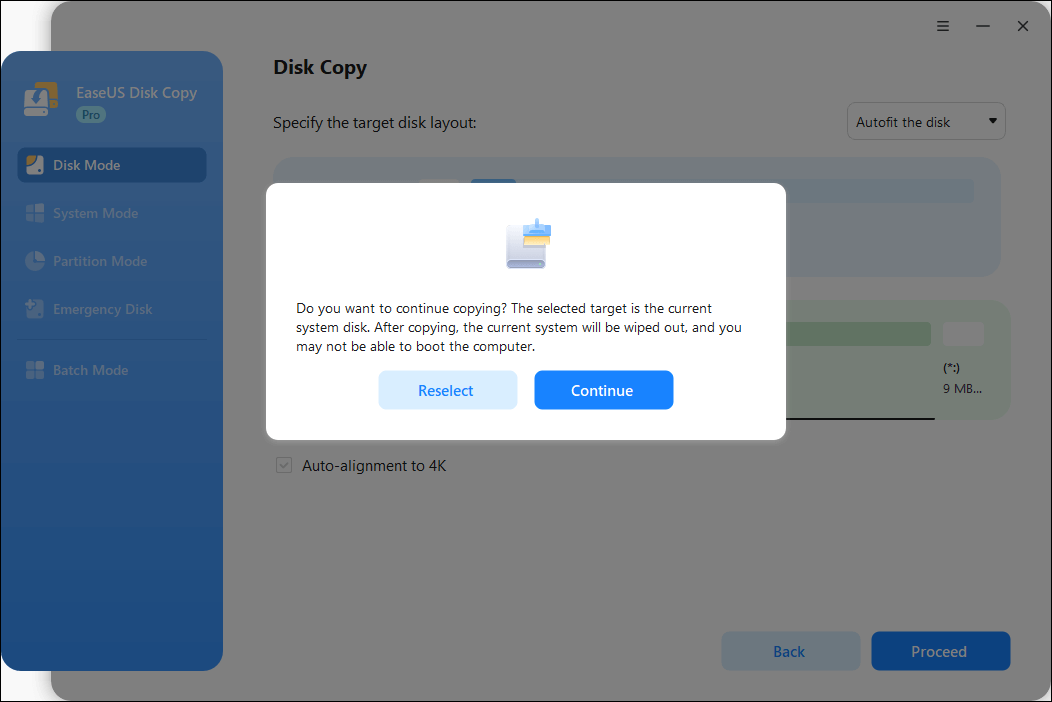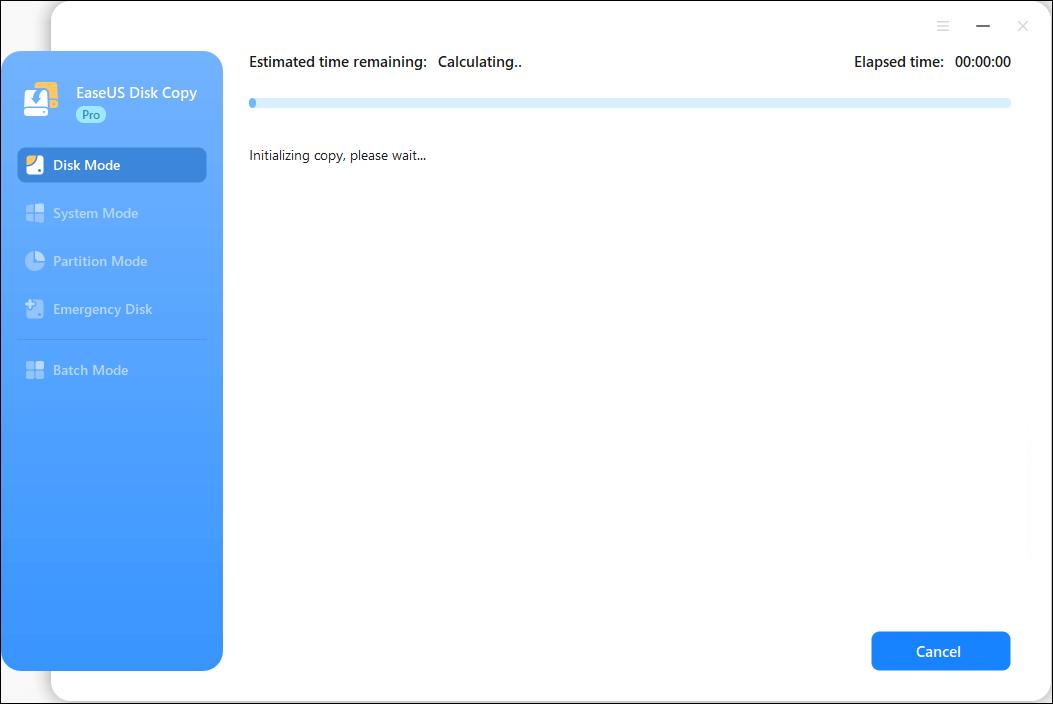Halaman Daftar Isi
Diperbarui pada Sep 10, 2025
Banyak pengguna Windows 10 yang mengetahui bahwa Windows 10 akan dihentikan pada bulan Oktober, tetapi mereka belum memiliki tanggal pasti untuk merencanakan peningkatan ke Windows 11. Artikel dari EaseUS Software ini akan mengungkap tanggal pasti penghentian Windows 10 dan cara meningkatkan ke Windows 11.
Kapan Dukungan Windows 10 Akan Berakhir dan Apa Saja Keunggulan Windows 11
Pertama-tama mari kita lihat informasi spesifik tentang penghentian Windows 10, lalu jelajahi cara meningkatkan Windows 10 ke Windows 11.
Dukungan Windows 10 Berakhir pada 14 Oktober 2025🔥
Singkatnya, dukungan Windows 10 akan berakhir pada 14 Oktober 2025. Setelah tanggal tersebut, Microsoft tidak akan lagi menyediakan pembaruan keamanan gratis, dukungan teknis, atau pembaruan fitur untuk sistem operasi tersebut. Jika perangkat Anda menjalankan Windows 10, kami sarankan untuk meningkatkan ke Windows 11, yang menawarkan pengalaman komputasi yang lebih modern, aman, dan efisien.
Kami juga mengumpulkan masukan dan menyelidiki berbagai opsi untuk masa akhir masa pakai Windows 10. Lihat panduan lengkap kami untuk mempelajari lebih lanjut.
Fitur dan Keunggulan Windows 11
Windows 11 menawarkan beberapa keunggulan dibandingkan Windows 10, termasuk antarmuka pengguna yang dimodernisasi, fitur produktivitas yang ditingkatkan seperti Snap Layouts dan Widgets, peningkatan kinerja game dengan DirectStorage dan Auto HDR, peningkatan keamanan melalui fitur berbasis perangkat keras seperti TPM 2.0 , dan kemampuan untuk menjalankan aplikasi Android.
Berikut adalah beberapa keunggulan utama yang ditawarkan oleh OS Windows 11. Silakan lihat di bawah ini.
- ⬆️Peningkatan produktivitas: Tata Letak Snap, beberapa desktop, dan Copilot memungkinkan Anda bekerja lebih efisien dan tetap teratur.
- 📗Multitasking yang lebih baik: Kemampuan untuk mengatur jendela dan mengelola desktop virtual dengan mudah memungkinkan alur kerja yang lebih efisien di berbagai pekerjaan.
- 🎈Pengalaman yang lebih mendalam: HDR Otomatis dan teknologi grafis yang ditingkatkan menghadirkan visual yang lebih hidup untuk bermain game dan penggunaan sehari-hari.
- 🔐Keamanan dan manajemen yang ditingkatkan: Fitur keamanan bawaan seperti Smart App Control dan kompatibilitas TPM melindungi PC Anda, sementara Windows Autopilot menyederhanakan manajemen perangkat untuk perusahaan.
- Antarmuka pengguna yang dimodernisasi: Desain yang lebih bersih dan lebih intuitif memudahkan Anda menjelajahi dan mengoperasikan PC, berkat interaksi sentuhan, pena, dan suara yang lebih alami.
Tahap 1. Tindakan pencegahan sebelum memperbarui ke Windows 11
Sebelum memperbarui ke Windows 11, cadangkan data Anda, gunakan program PC Health Check untuk memastikan PC Anda memenuhi persyaratan sistem Windows 11 (terutama TPM 2.0 dan Secure Boot), dan buat cadangan sistem lengkap. Sementara itu, bersihkan ruang disk, pastikan kompatibilitas perangkat lunak, perbarui Windows Anda saat ini, dan nonaktifkan periferal yang tidak diperlukan.
1. Cadangkan Data Anda
Sebelum meningkatkan ke Windows 11, prioritas utama adalah mencadangkan data Anda untuk melindungi dari potensi masalah seperti kegagalan instalasi, masalah kompatibilitas, kerusakan sistem, atau kehilangan data. Dalam hal ini, perangkat lunak pencadangan Windows ini, EaseUS Todo Backup Free , mungkin merupakan langkah pencegahan kehilangan data terbaik Anda.
Langkah 1. Luncurkan EaseUS Todo Backup di komputer Anda, dan klik Buat Cadangan di layar beranda lalu tekan tanda tanya besar untuk memilih konten cadangan .

Langkah 2. Untuk mencadangkan sistem operasi Windows Anda, klik " OS " untuk memulai tugas pencadangan.

Langkah 3. Informasi sistem operasi Windows Anda dan semua berkas serta partisi terkait sistem akan dipilih secara otomatis sehingga Anda tidak perlu melakukan pemilihan manual pada langkah ini. Selanjutnya, Anda perlu memilih lokasi untuk menyimpan cadangan citra sistem dengan mengeklik area yang diilustrasikan.

Langkah 4. Lokasi cadangan dapat berupa drive lokal lain di komputer Anda, hard drive eksternal, jaringan, cloud, atau NAS. Umumnya, kami menyarankan Anda menggunakan drive fisik eksternal atau cloud untuk menyimpan file cadangan sistem.

Langkah 5. Pengaturan kustomisasi seperti mengaktifkan jadwal pencadangan otomatis harian, mingguan, bulanan, atau berdasarkan acara, serta membuat pencadangan diferensial dan inkremental, tersedia di tombol Opsi jika Anda tertarik. Klik " Cadangkan Sekarang ", dan proses pencadangan sistem Windows akan dimulai. Tugas pencadangan yang telah selesai akan ditampilkan di sisi kiri dalam bentuk kartu.

Periksa Kompatibilitas PC | 3 Aspek
Bagian ini membantu Anda memeriksa kompatibilitas PC Anda dari tiga aspek.
1️⃣Gunakan aplikasi Pemeriksaan Kesehatan PC:
Berikut langkah-langkahnya.
Langkah 1. Ketik PC Health Check di bilah pencarian > klik hasil yang sesuai untuk menginstal versi terbaru. Jika tidak, klik https://aka.ms/GetPCHealthCheckApp untuk mengunduh aplikasi ini.
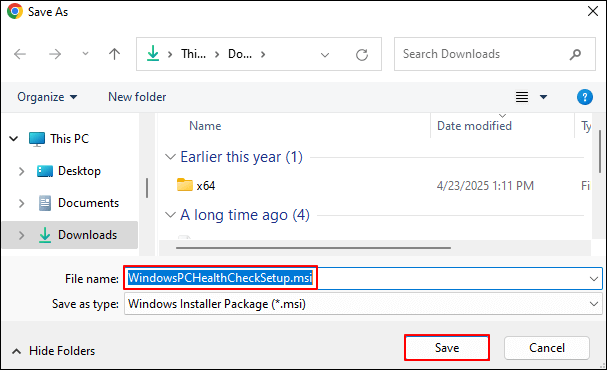
Langkah 2. Buka alat ini > klik Periksa sekarang untuk melihat apakah OS Windows Anda dapat menjalankan Windows 11 atau tidak.
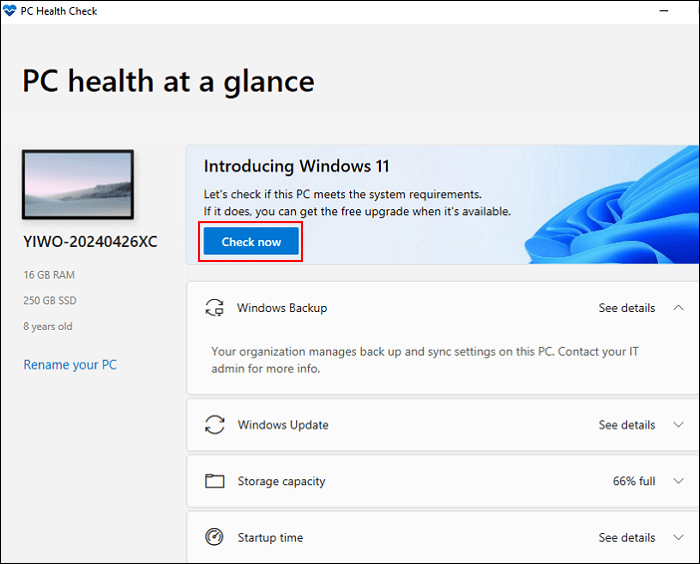
2️⃣Memenuhi persyaratan minimum:
Berikut ini adalah persyaratan sistem minimal Windows 11 yang harus dipenuhi PC Anda.
- 🔎Prosesor/CPU: 1 GHz atau lebih cepat, dengan dua inti atau lebih, dan terdaftar dalam daftar CPU yang disetujui. Prosesor di PC Anda akan menjadi faktor penentu utama dalam menjalankan Windows 11.
- 🎈RAM: 4GB. Jika PC Anda memiliki memori kurang dari 4GB, mungkin ada kemungkinan untuk meningkatkannya agar mendapatkan lebih banyak RAM.
- 💾Penyimpanan: Perangkat penyimpanan dengan kapasitas minimal 64 GB. Jika PC Anda tidak memiliki disk penyimpanan yang cukup besar, mungkin ada solusi untuk meningkatkannya.
- 🪢Firmware sistem: UEFI (Unified Extensible Firmware Interface, versi terbaru BIOS PC) dan dukungan Secure Boot. Jika perangkat Anda tidak memenuhi persyaratan minimum karena tidak mendukung Secure Boot, Anda mungkin perlu mengaktifkannya.
- 🎯TPM: Memerlukan Trusted Platform Module (TPM) versi 2.0.
- Kartu grafis: Bekerja dengan DirectX 12 atau lebih baru dengan driver WDDM 2.0.
- 💻Layar: Layar definisi tinggi (720p) dengan ukuran diagonal lebih dari 9 inci dan 8 bit per kanal warna. Jika layar Anda lebih kecil dari 9 inci, antarmuka pengguna Windows mungkin tidak sepenuhnya terlihat.
- ✔️Konektivitas internet dan akun Microsoft: Windows 11 Pro untuk penggunaan pribadi dan Windows 11 Home memerlukan akses internet dan akun Microsoft untuk konfigurasi perangkat pertama.
- ⬆️Versi Windows untuk pembaruan: Untuk memperbarui melalui Pembaruan Windows, perangkat Anda harus menjalankan Windows 10 versi 2004 atau yang lebih baru. Pembaruan Windows menyediakan pembaruan gratis di Pengaturan > Pembaruan dan Keamanan.
3️⃣Aktifkan TPM 2.0:
Berikut panduan untuk membantu Anda memeriksa apakah komputer Anda memiliki TPM dan apakah TPM2.0 diaktifkan di PC Anda. Berikut langkah-langkahnya.
Langkah 1. Setelah masuk ke Windows, tekan Win + R > ketik tpm.msc di jendela Run > klik OK atau tekan Enter untuk masuk ke konsol manajemen TPM.
Langkah 2 (1) . Jika Anda tidak mengaktifkan TPM, Anda mungkin melihat pesan kesalahan berikut. Kompatibel tidak dapat ditemukan. Trusted Platform Module (TPM) yang kompatibel tidak dapat ditemukan di komputer ini. Harap verifikasi bahwa komputer ini memiliki 1.2 TPM dan telah diaktifkan di BIOS.

Langkah 2 (2) . Jika Anda melihat pesan yang mengonfirmasi bahwa TPM siap digunakan, periksa Versi Spesifikasi di bawah Informasi Produsen TPM untuk memastikan versinya adalah 2.0 . Jika kurang dari 2.0, perangkat Anda tidak memenuhi persyaratan Windows 11.
Jika komputer Anda memiliki chip TPM, Anda hanya perlu memastikan apakah Versi Spesifikasinya adalah 2.0. Jika ya, berarti komputer Anda memiliki TPM 2.0.

Langkah 3. Langkah-langkah untuk mengaktifkan TPM 2.0:
- Nyalakan ulang komputer Anda > tekan F2, F10, F12, Delete, atau Esc untuk masuk ke Mode Lanjutan.
- Pada pengaturan BIOS, temukan Trusted Platform Module (TPM) > pilih Aktifkan atau Aktifkan.
- Simpan perubahan yang telah Anda buat dan keluar dari BIOS. Setelah itu, PC Anda akan restart.
Siapkan Sistem Anda
Mari kami tunjukkan cara mempersiapkan sistem Anda.
✔️Kosongkan ruang disk: Pastikan Anda memiliki cukup ruang disk untuk instalasi Windows 11, yang biasanya antara 20 dan 64 GB.
⬆️Perbarui Windows 10: Sebelum memperbarui, pastikan Windows 10 Anda saat ini telah diperbarui sepenuhnya, dan mulai ulang sistem setelah setiap pembaruan.
❌Jalankan Pemeriksa Sistem Berkas: Untuk mengatasi ketidakkonsistenan berkas sistem pada instalasi Windows Anda saat ini, jalankan fungsi sfc /scannow di PowerShell.
🔎Lepaskan periferal yang tidak diperlukan: Untuk menghindari masalah pemutakhiran, lepaskan semua perangkat eksternal yang tidak penting, seperti printer, kamera, dan monitor tambahan.
🧩Periksa kompatibilitas aplikasi: Hubungi penyedia perangkat lunak untuk memastikan bahwa aplikasi dan driver penting Anda kompatibel dengan Windows 11.
Tahap 2. Tingkatkan Windows 10 ke Windows 11
Opsi 1. Upgrade Windows 10 ke Windows 11 Secara Langsung
Pastikan Windows 10 Anda adalah yang terbaru, karena Anda ingin meningkatkan dari Windows 10 ke Windows 11 tanpa kehilangan data .
Langkah 1. Tekan Windows + I untuk membuka Pengaturan Windows > pilih Perbarui & Keamanan > klik Periksa pembaruan .
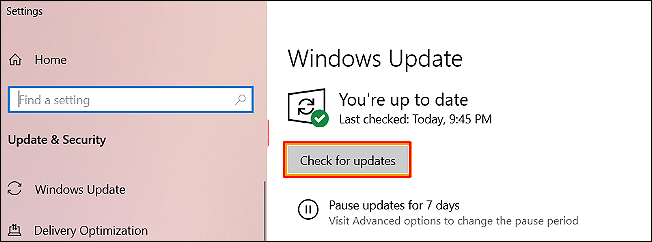
Langkah 2. Jika ada versi Windows baru yang tersedia, klik Unduh dan instal .
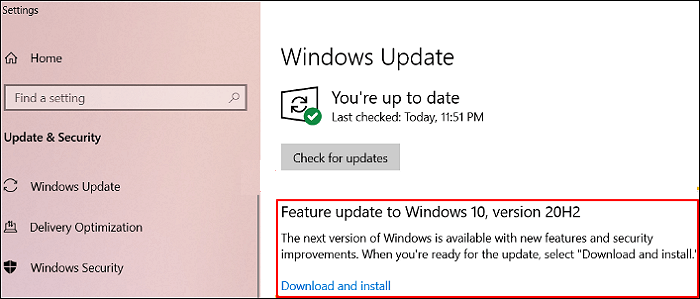
⏩Jika Windows 11 tersedia, Anda dapat mengunduh dan menginstalnya. Dengan begitu, Anda tidak perlu menggunakan Asisten Instalasi Windows 11 atau media instalasi Windows 11 untuk memperbarui OS Windows 10.
Opsi 2. Gunakan media instalasi Windows 11
Umumnya, media instalasi digunakan untuk menginstal Windows 11 pada perangkat tanpa OS Windows. Namun, media instalasi ini juga dapat digunakan untuk memperbarui instalasi Windows yang sudah ada ke versi 11. Dalam hal ini, Anda dapat menggunakannya untuk memperbarui Win10 ke Win11.
Langkah 1. Masuk ke Windows pada perangkat yang akan ditingkatkan ke Windows 11.
Langkah 2. Hubungkan media instalasi Windows 11 (drive USB atau DVD) ke PC Windows 10 Anda.
Langkah 3. Saat Anda ditanya apa yang harus dilakukan dengan media yang dimasukkan, pilih Jalankan setup.exe .
✔️Jika jendela Kontrol Akun Pengguna ditampilkan, klik Ya .
💻Jika jendela Kontrol Akun Pengguna meminta nama pengguna dan kata sandi admin, masukkan nama pengguna dan kata sandi akun dengan akses administratif.
✔️Setelah nama pengguna dan kata sandi dimasukkan, klik Ya .
Langkah 4. Jendela Pengaturan Windows 11 akan terbuka > ikuti petunjuk di layar untuk mengatur halaman Pengaturan Windows 11.
Langkah 5. Di halaman Siap untuk diinstal , pilih Simpan file dan aplikasi pribadi karena pilihan default ini dapat menyimpan file pribadi, aplikasi, dan pengaturan Windows Anda serta bermigrasi ke instalasi Windows 11 yang baru.

Langkah 6. Setelah itu, PC Windows 10 Anda akan diperbarui ke Windows 11.
Tips Bonus: Kloning Disk & Bersihkan Ruang setelah Pemutakhiran Windows
Bagian ini memandu Anda untuk mengkloning disk dan mengosongkan ruang dengan cara yang lebih efisien.
1. Kloning Disk melalui EaseUS Disk Copy
Jika Anda lebih condong pada migrasi OS, peningkatan sistem atau disk, Anda disarankan untuk menggunakan perangkat lunak kloning disk profesional seperti EaseUS Disk Copy untuk mengkloning drive Windows 10 yang ditargetkan ke Windows 11 Anda.
Pemberitahuan Sebelumnya:
- Opsi "Salin sektor per sektor" meminta ukuran disk tujuan Anda setidaknya sama atau lebih besar dari disk sumber. Biarkan fitur ini tidak dicentang jika Anda ingin mengkloning hard disk yang lebih besar ke hard disk yang lebih kecil.
- Semua data pada disk tujuan akan terhapus sepenuhnya, jadi berhati-hatilah.
Langkah 1. Untuk mulai menyalin/mengkloning seluruh disk ke disk lain, pilih disk ini sebagai disk sumber di bawah "Mode Disk" dan klik "Berikutnya".
Langkah 2. Pilih disk lain sebagai disk tujuan.
Langkah 3. Periksa tata letak disk kedua disk. Anda dapat mengatur tata letak disk tujuan dengan memilih "Sesuaikan otomatis disk", "Salin sebagai sumber", atau "Edit tata letak disk".
- "Sesuaikan otomatis disk" membuat beberapa perubahan secara default pada tata letak disk tujuan sehingga dapat berfungsi pada status terbaiknya.
- "Salin sebagai sumber" tidak mengubah apa pun pada disk tujuan dan tata letaknya sama dengan disk sumber.
- "Edit tata letak disk" memungkinkan Anda mengubah ukuran/memindahkan tata letak partisi secara manual pada disk tujuan ini.
Centang opsi "Periksa opsi jika targetnya adalah SSD" untuk menempatkan SSD Anda dalam kinerja terbaiknya.
Sebuah pesan akan muncul, memperingatkan Anda bahwa data akan hilang. Harap konfirmasi pesan ini dengan mengeklik "OK" lalu klik "Berikutnya".
Langkah 4. Klik "Lanjutkan" untuk menjalankan tugas secara resmi.
2. Bersihkan Ruang melalui EaseUS Clean Genius
Setelah pembaruan Windows, Anda dapat menggunakan EaseUS Clean Genius untuk membersihkan ruang dan meningkatkan kinerja. EaseUS CleanGenius adalah rangkaian pengoptimalan PC dan Mac yang mencakup pembersih berkas sampah, pengoptimal sistem, pembersihan registri (untuk Windows), manajemen ruang disk, dan manajer startup untuk meningkatkan kecepatan dan kinerja sistem.
Fitur utama:
- Bersihkan file sementara
- Optimalkan memori
- Copot pemasangan aplikasi yang tidak diinginkan
- Kelola item startup
- Deteksi file duplikat untuk mengosongkan penyimpanan
Langkah 1. UNDUH dan instal EaseUS Partition Master secara gratis dan luncurkan di PC Windows Anda.
Pada rangkaian tersebut, arahkan mouse Anda pada "PC Cleaner", klik ikon Unduh untuk menginstal dan meluncurkan EaseUS CleanGenius.

Langkah 2. Pada EaseUS CleanGenius, pilih "Pembersihan" di layar utama, lalu klik "Pindai" untuk mulai memindai.

Langkah 3. Setelah proses pemindaian selesai, pilih file besar yang tidak berguna dan klik "Bersihkan" untuk membersihkannya.

Langkah 4. Setelah EaseUS CleanGenius selesai membersihkan file yang Anda pilih, klik "Selesai" untuk menyelesaikan prosesnya.

Bagaimana kami bisa membantu Anda?
Artikel Terkait
-
![author icon]() Daisy/2025/07/08
Daisy/2025/07/08 -
Bisakah Saya Menjalankan Tes Kecepatan Disk di Windows 10? Tentu, Panduan Anda Ada di Sini 2025
![author icon]() Daisy/2025/07/08
Daisy/2025/07/08 -
Cara Mengkloning Windows ke Hard Drive Eksternal [Solusi yang Berhasil 100%]
![author icon]() Daisy/2025/07/08
Daisy/2025/07/08 -
Cara Memperbaiki SSD Muncul di BIOS Namun Tidak di Windows 💡
![author icon]() Susanne/2025/07/08
Susanne/2025/07/08
EaseUS Partition Master

Kelola partisi dan optimalkan disk secara efisien